
Tworzenie kopii zapasowych TWRP jest koniecznością, jeśli masz zamiarrootować i poprawiać Androida. Ale jeśli telefon jest zaszyfrowany, po przywróceniu go z kopii zapasowej mogą wystąpić problemy z kodem PIN lub blokadą hasła. Oto co się dzieje.
ZWIĄZANE Z: Jak wykonać kopię zapasową i przywrócić telefon z Androidem za pomocą TWRP
Jeśli przywracana kopia zapasowa używa tego samego kodu PIN co obecny system, wszystko powinno przebiegać płynnie. Jeśli jednak system, który przywracasz, korzysta z różne PIN niż system, z którego przywracasz, tymoże napotkać dziwactwa. Po ponownym uruchomieniu telefonu pojawi się monit o podanie kodu PIN z informacją „PIN wymagany przy ponownym uruchomieniu urządzenia”. W niektórych przypadkach musisz podać swój najnowszy kod PIN podczas uruchamiania i stary kod PIN, aby uzyskać dostęp do telefonu. W innych przypadkach odblokowanie telefonu może być niemożliwe. Ale nie panikuj: w obu przypadkach można to łatwo naprawić.
Jeśli urządzenie utknęło przy użyciu dwóch kodów PIN lub haseł
Po przywróceniu z kopii zapasowej możesz to znaleźćTwoje urządzenie akceptuje dwa kody PIN: najnowszy kod PIN podczas uruchamiania i stary kod PIN (z przywróconej kopii zapasowej) do odblokowania urządzenia. To nie jest duży problem, ale może być mylący, ponieważ musisz pamiętać oba kody PIN. Na szczęście rozwiązanie jest proste: wystarczy zresetować kod PIN w ustawieniach Androida.
Przejdź do aplikacji Ustawienia Androida i wybierz Zabezpieczenia> Blokada ekranu. Następnie stuknij w PIN lub Hasło, aby wybrać nowy PIN lub hasło, aby zablokować telefon.

Po wykonaniu tej czynności będzie to kod PIN lub hasło, których będziesz używać do wszystkiego - podczas uruchamiania i na ekranie blokady.
Jeśli Twoje urządzenie w ogóle się nie odblokuje
Tutaj rzeczy stają się naprawdę straszne. W rzadszych przypadkach najnowszy kod PIN będzie działał podczas uruchamiania, ale żaden kod PIN nie zadziała, aby odblokować ekran, co oznacza, że nie będziesz mieć dostępu do niczego w telefonie. Na szczęście można to również naprawić - wystarczy wykonać kilka dodatkowych kroków.
Najpierw uruchom ponownie środowisko odzyskiwania TWRP. Prawdopodobnie poprosi Cię o hasło - wpisz swoje najnowszy działający kod PIN (ten, którego używałeś przed przywróceniem z kopii zapasowej). Jeśli nie masz kodu PIN, wpisz default_password. Zostaniesz przywitany w głównym oknie TWRP.

Następnie przejdź do Zaawansowane> Menedżer plików i przejdź do folderu / data / system. Przewiń w dół i znajdź dwa pliki za pomocą .key rozbudowa. Usuń oba z nich (stukając plik, a następnie stukając przycisk „Usuń”). Następnie usuń wszystkie pliki zawierające to słowo locksettings.
Na przykład na moim Nexusie 5X usunąłem następujące pliki:
password.keypattern.keylocksettings.dblocksettings.db-shmlocksettings.db-wal
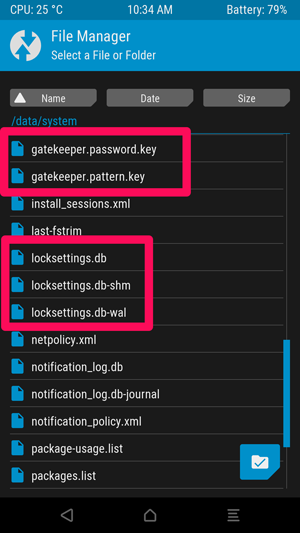
Po usunięciu wszystkich plików kluczy i ustawień blokowania uruchom ponownie system. Jeśli pojawi się monit o zainstalowanie SuperSU, wybierz „Nie instaluj”.
Przed zakończeniem uruchamiania telefonu może pojawić się monit o podanie kodu PIN. Ponownie powinien on działać z najnowszym kodem PIN - tym, którego używałeś przed przywróceniem z kopii zapasowej.
Po uruchomieniu Androida ekran blokady powinienpojawiają się bez monitu o podanie kodu PIN lub hasła. Odblokuj telefon (tak!) I przejdź do Ustawień Androida. Przewiń w dół i wybierz Zabezpieczenia> Blokada ekranu. Stamtąd możesz wybrać nowy kod PIN lub hasło, aby zablokować telefon.

Po wykonaniu tej czynności będzie to kod PIN lub hasło, których będziesz używać do wszystkiego odtąd.








